14.7.1. Master Finance
Master data finance digunakan untuk input data-data utama yang akan digunakan pada setiap jenis transaksi yang dilakukan didalam DMS.
14.7.1.1. Biaya Materai
Fitur ini digunakan input master biaya materai berdasarkan range nominal transaksi,
14.7.1.1.1. Menu Awal Biaya Materai
Menu ini dapat diakses mekemudiani Master Data -> Master Finance -> Biaya Materai
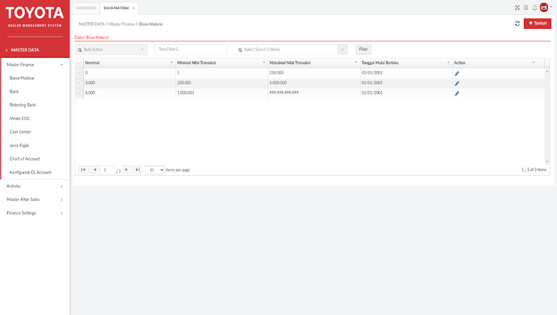

Tombol Tambah, digunakan untuk menambahkan biaya materai.

Tombol action pencil, digunakan untuk edit data biaya materai.
14.7.1.1.2. Tambah Biaya Materai
Untuk melakukan tambah biaya materai dapat dilakukan dengan cara :
- Klik tombol tambah pada halaman awal,
- Isi seluruh data mandatory:
▪ Nominal : biaya materai yang di depatkan
▪ Minimal dan maksimal nilai transaksi : range nominal transaksi
▪ Tanggal berlaku : kapan master ini berlaku - Klik simpan
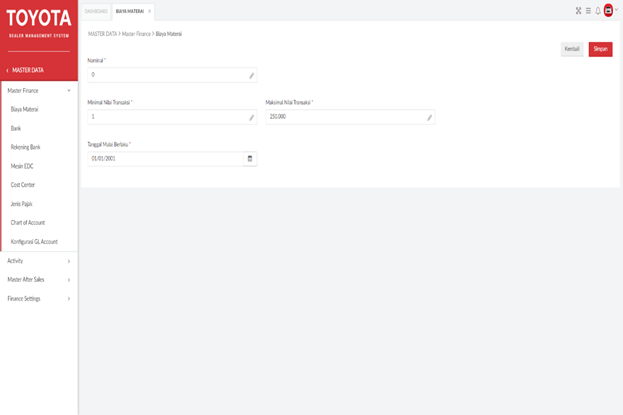
14.7.1.1.3. Ubah Biaya Materai
Untuk melakukan rubah biaya materai dapat dilakukan dengan cara :
- Klik tombol action pencil pada data yang di inginkan di halaman awal,
- Rubah data yang di inginkan,
- Klik simpan.
14.7.1.2. Bank
Fitur ini digunakan untuk lnput daftar bank yang akan digunakan dalam transaksi DMS.
14.7.1.2.1. Menu Awal Bank
Menu ini dapat diakses mekemudiani Master Data -> Master Finance -> Bank.
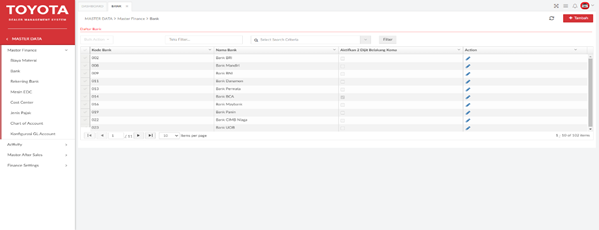
14.7.1.2.2. Tambah Bank
Untuk melakukan tambah bank dapat dilakukan dengan cara :
- Klik tombol tambah pada halaman awal,
- Isi seluruh data mandatory,
- Checklist aktifkan 2 dijit di belakang koma bila diperlukan,
- Klik simpan.
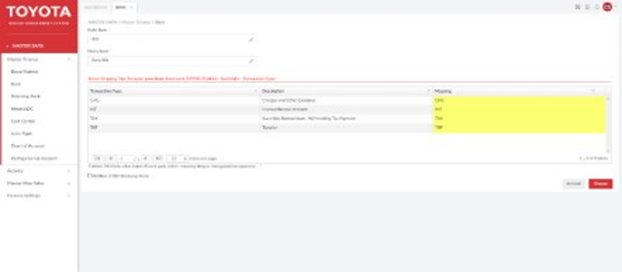
14.7.1.2.3. Ubah Bank
Untuk melakukan rubah bank dapat dilakukan dengan cara :
- Klik tombol action pencil pada data yang di inginkan di halaman awal,
- Rubah data yang di inginkan,
- Klik simpan.
14.7.1.2.4. Hapus Bank
Untuk melakukan Hapus bank dapat dilakukan dengan cara :
- Checklist data yang akan di hapus,
- Klik bulk action,
- Klik hapus.
14.7.1.3. Rekening Bank
Fitur ini digunakan untuk Master rekening bank dealer dengan relasi COA MIT & Bank.
14.7.1.3.1. Menu Awal Rekening Bank
Menu ini dapat diakses mekemudiani Master Data -> Master Finance -> Rekening Bank.

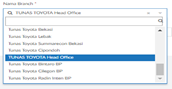
Field Nama Branch, digunakan untuk memilih nama Branch Cabang atau HO.
14.7.1.3.2. Tambah Rekening Bank
Untuk melakukan tambah rekening bank dapat dilakukan dengan cara :
- Klik tombol tambah pada halaman awal,
- Isi seluruh data mandatory. Pada kolom Nomor GL Account Bank & Nomor GL Account MIT, pastikan nomor GL sudah terdaftar di Master Data -> Master Finance -> Chart Of Account dan di-mapping-kan ke masing-masing Bank & MIT pada Master Data -> Master Finance -> Konfigurasi GL Account.
- Checklist escrow account bila rekening tersebut merupakan escrow,
- Klik simpan.
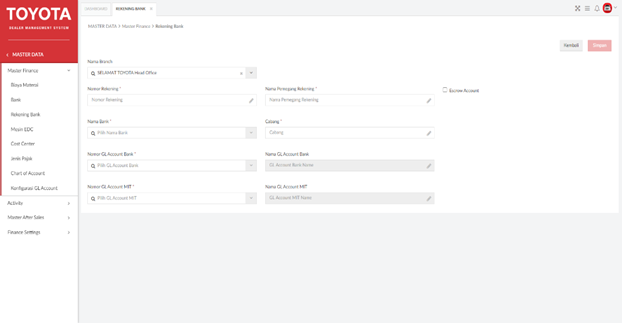
14.7.1.3.3. Ubah Rekening Bank
Untuk melakukan rubah rekening bank dapat dilakukan dengan cara :
- Klik tombol action pencil pada data yang di inginkan di halaman awal,
- Rubah data yang di inginkan,
- Klik simpan.
14.7.1.3.4. Hapus Rekening Bank
Untuk melakukan Hapus rekening bank dapat dilakukan dengan cara :
- Checklist data yang akan di hapus,
- Klik bulk action,
- Klik hapus.
14.7.1.4. Mesin EDC
Menu ini digunakan untuk Master Mesin EDC dealer per rekening bank.
14.7.1.4.1. Menu Awal Mesin EDC
Menu ini dapat diakses mekemudiani Master Data -> Master Finance -> Mesin EDC.
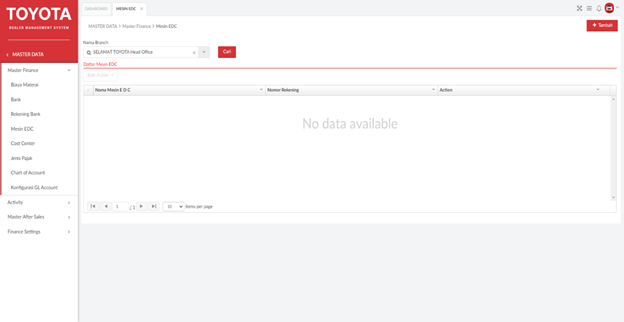
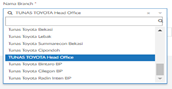
Field Nama Branch, digunakan untuk memilih nama Branch Cabang atau HO.
14.7.1.4.2. Tambah Mesin EDC
Untuk melakukan tambah mesin EDC dapat dilakukan dengan cara :
- Klik tombol tambah pada halaman awal,
- Isi seluruh data mandatory,
- Klik simpan.
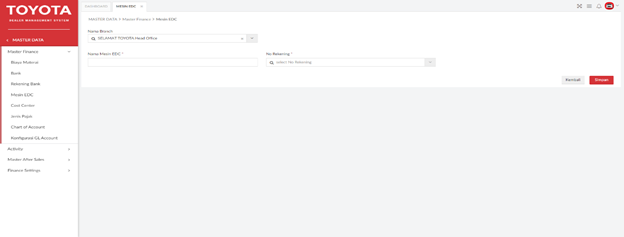
14.7.1.4.3. Ubah Mesin EDC
Untuk melakukan rubah Mesin EDC dapat dilakukan dengan cara :
- Klik tombol action pencil pada data yang di inginkan di halaman awal,
- Rubah data yang di inginkan,
- Klik simpan.
14.7.1.4.4. Hapus Mesin EDC
Untuk melakukan Hapus bank dapat dilakukan dengan cara :
- Checklist data yang akan di hapus,
- Klik bulk action,
- Klik hapus.
14.7.1.5. Cost Center
Fitur ini digunakan untuk Master cost center untuk transaksi general transaction,
14.7.1.5.1. Menu Awal Cost Center
Menu ini dapat diakses mekemudiani Master Finance -> Cost Center.
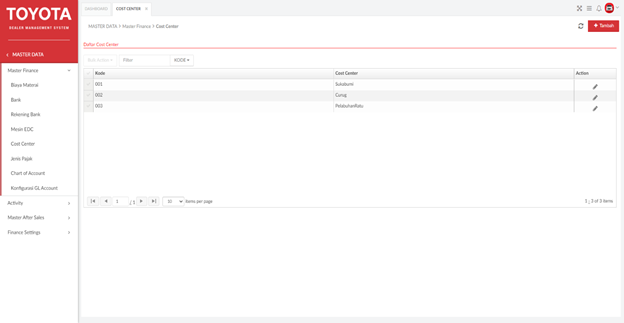
14.7.1.5.2. Tambah Cost Center
Untuk melakukan tambah cost center dapat dilakukan dengan cara :
- Klik tombol tambah pada halaman awal,
- Isi seluruh data mandatory,
- Klik simpan.
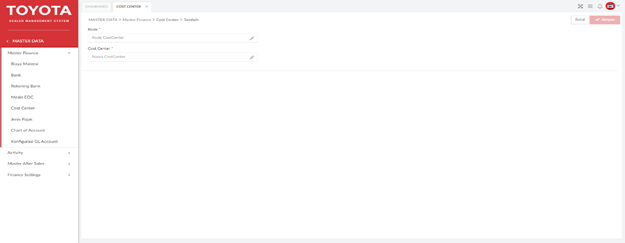
14.7.1.5.3. Ubah Cost Center
Untuk melakukan rubah cost center dapat dilakukan dengan cara :
- Klik tombol action pencil pada data yang di inginkan di halaman awal,
- Rubah data yang di inginkan,
- Klik simpan.
14.7.1.5.4. Hapus Cost Center
Untuk melakukan hapus cost center dapat dilakukan dengan cara :
- Checklist data yang akan di hapus,
- Klik bulk action,
- Klik hapus.
14.7.1.6. Jenis Pajak
Fitur ini digunakan untuk master jenis pajak untuk pajak masukan.
14.7.1.6.1. Menu Awal Jenis Pajak
Menu ini dapat diakses mekemudiani Master Finance -> Jenis Pajak.

14.7.1.6.2. Tambah Jenis Pajak
Untuk melakukan tambah jenis pajak dapat dilakukan dengan cara :
- Klik tombol tambah pada halaman awal,
- Isi seluruh data mandatory,
- Checklist faktur pajak masukan atau dokumen pajak bila diperlukan,
- Klik simpan.
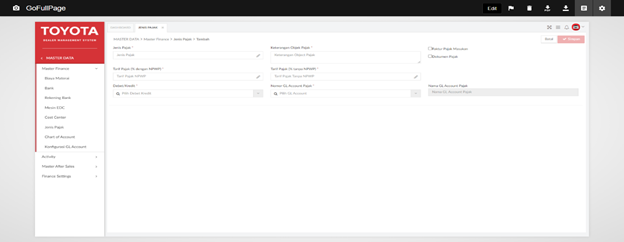
14.7.1.6.3. Ubah Jenis Pajak
Untuk mengubah Jenis Pajak dapat dilakukan dengan cara :
- Klik tombol action pencil pada data yang di inginkan di halaman awal,
- Ubah data yang di inginkan,
- Klik simpan.
14.7.1.6.4. Hapus Jenis Pajak
Untuk melakukan Hapus Jenis Pajak dapat dilakukan dengan cara :
- Checklist data yang akan di hapus,
- Klik bulk action,
- Klik hapus.
14.7.1.7. Chart of Account
Fitur ini digunakan untuk mendaftarkan Chart of Account operasional dealer untuk seluruh transaksi DMS.
14.7.1.7.1. Menu Awal Chart of Account
Menu ini dapat diakses mekemudiani Master Finance -> Chart of Account
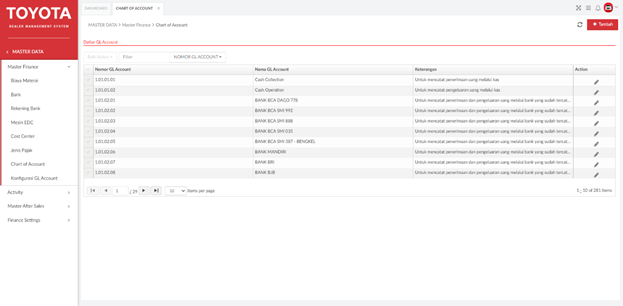
14.7.1.7.2. Tambah Chart of Account
Untuk melakukan tambah chart of account dapat dilakukan dengan cara :
- Klik tombol tambah pada halaman awal,
- Isi seluruh data mandatory,
- Klik simpan.
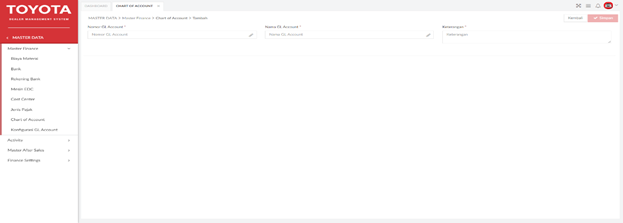
14.7.1.7.3. Edit Chart of Account
Untuk melakukan rubah chart of account dapat dilakukan dengan cara :
- Klik tombol action pencil pada data yang di inginkan di halaman awal,
- Ubah data yang diinginkan,
- Klik simpan.
14.7.1.7.4. Hapus Chart of Account
Untuk melakukan Hapus chart of account dapat dilakukan dengan cara :
- Checklist data yang akan dihapus,
- Klik bulk action,
- Klik hapus.
14.7.1.8. Konfigurasi GL Account
Fitur ini digunakan untuk me-mapping-kan Chart of Account dealer kepada parameter jurnal atas transaksi dikenal oleh operasional DMS.
14.7.1.8.1. Menu Awal Konfigurasi GL Account
Menu ini dapat diakses mekemudiani Master Finance -> Konfigurasi GL Account.
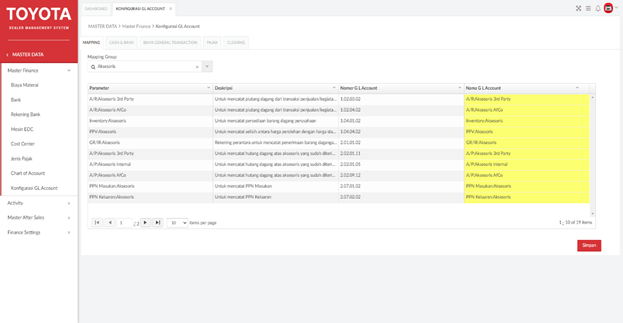
14.7.1.8.2. Mapping Konfigurasi GL Account
Untuk melakukan mapping konfigurasi GL account dapat dilakukan dengan cara :
- Pilih tab mapping untuk mapping berdasarkan grup GL yang ada pada seluruh transaksi, GL group berdasarkan :
a. Unit
b. Aksesoris
c. Karoseri
d. Order pengurusan dokumen
e. Ekspedisi
f. Service
g. Part
h. Bahan
i. Order pekerjaan luar
j. Order permintaan bahan
k. Finance - Klik 2x pada kolom nama GL account yang di inginkan, kemudian pilih CoA yang sudah dibuatkan sebelumnya kemudian klik simpan,
- Untuk mapping tipe cash & bank, general transaction, pajak, dan clearing lakukan dengan cara:
a. Pilih tab masing-masing yang ada,
b. kemudian pilih nomor CoA yang sudah dibuatkan sebelumnya,
c. klik tambah,
d. klik simpan.
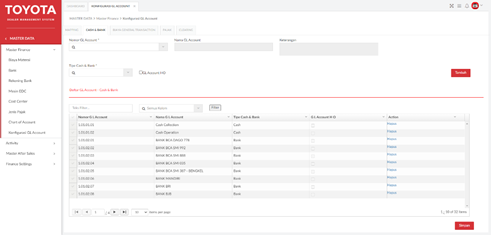
14.7.1.8.3. Hapus Konfigurasi GL account
Hapus konfigurasi GL account hanya dapat dilakukan pada GL di tab mapping tipe cash & bank, general transaction, pajak, dan clearing. Untuk melakukan Hapus dapat dilakukan dengan cara :
- Pilih tab yang di inginkan,
- Klik action hapus,
- Klik simpan.
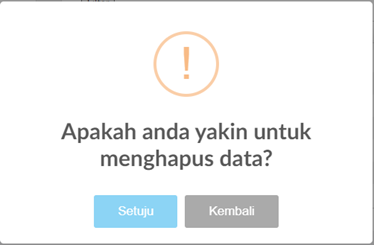
14.7.2. Activity
14.7.2.1. Tipe Jadwal Kerja
Menu ini digunakan Finance HO untuk menambahkan tipe jadwal kerja terkait proses transaksi finance pada sistem.
14.7.2.1.1. Menu Awal Tipe Jadwal Kerja
Tampilan Tipe Jadwal Kerja ini bisa diakses mekemudiani Master Data -> Activity -> Tipe Jadwal Kerja
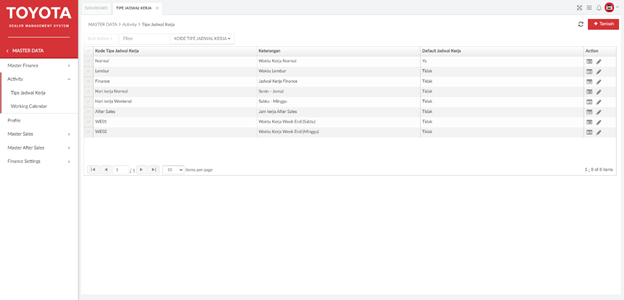

Tombol Tambah, digunakan untuk menambahkan data jadwal kerja pada sistem

Tombol Action, digunakan untuk edit data jadwal kerja yang ada pada sistem.

Tombol Action, digunakan untuk melihat data jadwal kerja yang ada pada sistem.
14.7.2.1.2. Tambah Tipe Jadwal Kerja
Untuk melakukan tambah tipe jadwal kerja dengan cara:
- Klik tombol tambah pada halaman awal,
- Isikan seluruh data kode tipe jadwal kerja, keterangan, dan default tipe jadwal kerja,
- Klik button simpan untuk menyimpan, dan batal untuk membatalkan
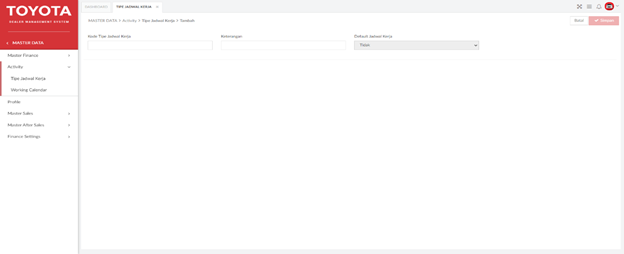

Tombol Simpan, digunakan untuk menyimpan perubahan data ke dalam sistem.

Tombol Kembali, digunakan untuk kembali ke halaman awal.
14.7.2.1.3. Edit Tipe Jadwal Kerja
Untuk melakukan edit tipe jadwal kerja dapat dilakukan dengan cara:
- Klik button action rubah,
- Rubah kode tipe jadwal kerja, keterangan, dan default jadwal kerja yang di inginkan.
- Klik simpan untuk menyimpan, dan batal untuk membatalkan process.
14.7.2.1.4. Hapus Tipe Jadwal Kerja
Untuk melakukan hapus tipe jadwal kerja dapat dilakukan dengan cara:
- Checklist data yang ingin dihapus pada halaman awal,
- Klik bulk action,
- Pilih hapus.
14.7.2.2. Working Calendar
Menu ini digunakan Finance HO untuk menambahkan master Hari Kerja, Libur Nasional, atau Libur Normal selama periode tertentu dalam setahun hanya untuk Jadwal Kerja Finance di HO sebagai parameter terkait proses Closing Daily Cash & Bank, Backdate Pembukuan Bank Transfer, dan Periode Reversal berdasarkan hari kerja berlaku.
14.7.2.2.1. Menu Awal Working Calendar
Tampilan working calender ini bisa diakses mekemudiani Master Data -> Activity -> working calender.
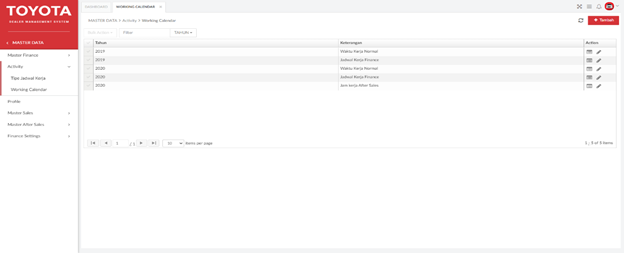

Tombol Tambah, digunakan untuk menambahkan data hari kerja pada sistem.

Tombol Action, digunakan untuk edit data hari kerja yang ada pada sistem.

Tombol Action, digunakan untuk melihat data hari kerja yang ada pada sistem.
14.7.2.2.2. Tambah Working Calendar
Untuk melakukan tambah hari kerja dengan cara:
- Klik tombol tambah working calender,
- Pilih tipe jadwal kerja yang sudah dibuat sebelumnya,
- Isi tahun dan tanggal berlakunya,
- Set hari libur dan jam kerja,
- Klik generate,
- Data yang degenerate akan tampil pada tabel di bawah,
- Tambah hari libur untuk menambahkan hari libur,
- Klik simpan.
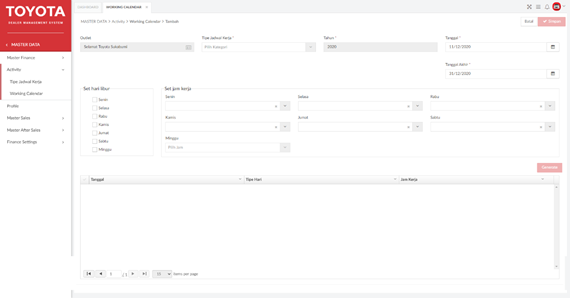

Tombol Simpan, digunakan untuk menyimpan perubahan data ke dalam sistem.

TombolBatal, digunakan untuk membatalkan proses yang ada dan kembali pada tampilan menu sebelumnya.

Tombol Generate, digunakan untuk mengenerate data yang sudah di set pada hari libur dan jam kerja.
14.7.3. Finance Settings
14.7.3.1. Bea Materai Elektronik
Fitur ini digunakan untuk mengaktifkan atau mematikan fitur Bea Materai Elektronik. Menu ini dapat diakses mekemudiani Finance -> Finance Setting -> Bea Materai Elektronik.


Centang atau matikan centang untuk mengaktifkan atau mematikan fitur Bea Materai Elektronik.

Field ini digunakan untuk memasukkan template text Bea Materai Elektronik pada kuitansi.

Tombol ini digunakan untuk menyimpan perubahan.
14.7.3.1. Selisih Kelebihan
Fitur ini digunakan oleh Finance HO untuk mengatur parameter Selisih Kelebihan dari biaya lain-lain dan pendapatan lain-lain. Tampilan Gambar – Selisih Kelebihan bisa diakses mekemudiani Master Data -> Finance Settings -> Selisih Kelebihan.
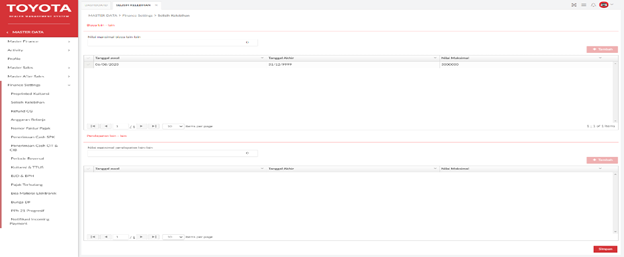
Berikut penjelasan lebih lanjut mengenai fungsi dari tombol yang ada pada Tampilan Selisih Kelebihan:

Tombol Simpan, digunakan untuk menyimpan pengaturan.
14.7.3.1. Refund CG
Fitur ini digunakan oleh Finance HO untuk mengatur parameter Refund Customer Guarantee. Tampilan Gambar – Refund CG bisa diakses mekemudiani Master Data -> Finance Settings -> Refund CG.
Untuk setting refund cg bisa dilakukan dengan cara:
- Isi data dari masing masing tipe refund yaitu:
a. Refund CG Unit,
b. Refund CG Service,
c. Refund CG Parts. - Klik tombol simpan
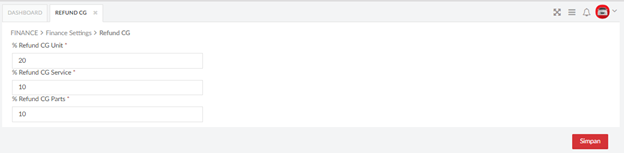
Berikut penjelasan lebih lanjut mengenai fungsi dari tombol yang ada pada Tampilan Refund CG:

Tombol Simpan, digunakan untuk menyimpan pengaturan.
14.7.3. Finance Settings
14.7.3.1. Bea Materai Elektronik
Fitur ini digunakan untuk mengaktifkan atau mematikan fitur Bea Materai Elektronik. Menu ini dapat diakses mekemudiani Finance -> Finance Setting -> Bea Materai Elektronik.


Centang atau matikan centang untuk mengaktifkan atau mematikan fitur Bea Materai Elektronik.

Field ini digunakan untuk memasukkan template text Bea Materai Elektronik pada kuitansi.

Tombol ini digunakan untuk menyimpan perubahan.
14.7.3.1. Selisih Kelebihan
Fitur ini digunakan oleh Finance HO untuk mengatur parameter Selisih Kelebihan dari biaya lain-lain dan pendapatan lain-lain. Tampilan Gambar – Selisih Kelebihan bisa diakses mekemudiani Master Data -> Finance Settings -> Selisih Kelebihan.
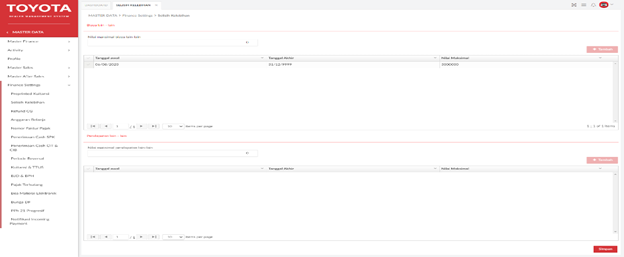
Berikut penjelasan lebih lanjut mengenai fungsi dari tombol yang ada pada Tampilan Selisih Kelebihan:

Tombol Simpan, digunakan untuk menyimpan pengaturan.
14.7.3.1. Refund CG
Fitur ini digunakan oleh Finance HO untuk mengatur parameter Refund Customer Guarantee. Tampilan Gambar – Refund CG bisa diakses kemudian Master Data -> Finance Settings -> Refund CG.
Untuk setting refund cg bisa dilakukan dengan cara:
- Isi data dari masing masing tipe refund yaitu:
a. Refund CG Unit,
b. Refund CG Service,
c. Refund CG Parts. - Klik tombol simpan.
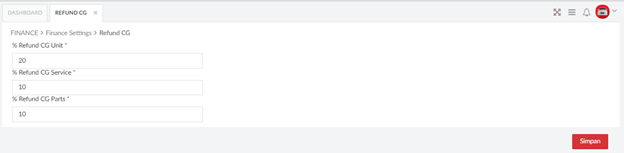
Berikut penjelasan lebih lanjut mengenai fungsi dari tombol yang ada pada Tampilan Refund CG:

Tombol Simpan, digunakan untuk menyimpan pengaturan.
14.7.3.1. Nomor Faktur Pajak
Fitur ini digunakan untuk mengatur notifikasi bila jumlah nomor faktur pajak tersisa sudah pada nominal yang di setting sebelumnya. Menu Gambar – Nomor Faktur Pajak bisa diakses mekemudiani Finance -> Finance Settings -> Nomor Faktur Pajak.
Untuk setting nomor faktur pajak dapat dilakukan dengan cara:
- Isikan minimal sisa No.Faktur pajak
- Isikan judul email notifikasi
- Klik tambah kemudian isi alamat email
- Klik simpan
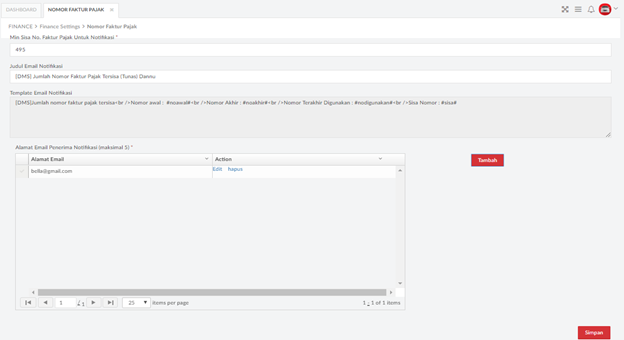
Berikut penjelasan lebih lanjut mengenai fungsi yang ada pada Tampilan Nomor Faktur Pajak:

Tombol Tambah, digunakan untuk menampilkan pop-up untuk menambahkan alamat email.

Link Edit, digunakan untuk menampilkan pop-up untuk mengubah alamat email.

Link Hapus, digunakan untuk menghapus alamat email.

Tombol Simpan, digunakan untuk menyimpan pengaturan.
Lengkapi data terutama pada field yang berbintang. Masukkan email dengan cara klik tombol Tambah maka akan muncul seperti pada tampilan Gambar – Email Notifikasi Nomor Faktur Pajak.
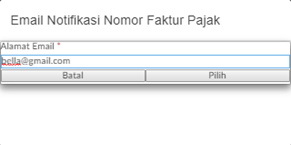
Jika data yang dimasukkan sudah sesuai kemudian klik tombol Simpan.
14.7.3.2. Anggaran Belanja
Fitur ini digunakan oleh Finance HO untuk menentukan mengaktifkan atau non-aktifkan Penggunaan sub-modul/Anggaran Belanja. Dengan men-Checklist atau Unchecklist Check Box kemudian klik tombol Simpan. Tampilan Anggaran Belanja ini bisa diakses mekemudiani Finance Settings -> Anggaran Belanja
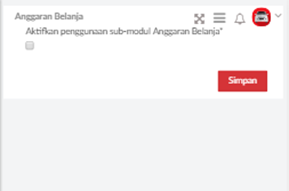
Berikut penjelasan lebih lanjut mengenai fungsi dari button yang ada pada Tampilan Anggaran Belanja:

Check Box ini berfungsi untuk menentukan aktif atau tidak aktif Penggunaan Sub-modul Anggaran Belanja.

Klik Simpan ini untuk menyimpan pengaturan yang sudah ditetapkan.
14.7.3.3. Penerimaan Cash SPK
Fitur ini digunakan untuk memberikan notifikasi kepada user bila terdapat penerimaan SPK pada nominal tertentu. Menu Penerimaan Cash ini bisa diakses mekemudiani Finance Settings -> Penerimaan Cash SPK.
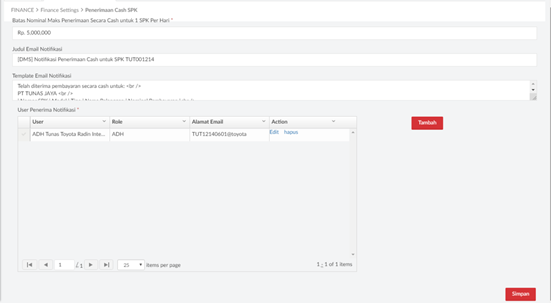
Berikut penjelasan lebih lanjut mengenai fungsi dari button yang ada pada Tampilan Penerimaan Cash SPK:

Tombol Tambah, digunakan untuk menambahkan data Penerimaan Cash SPK.

Tombol Edit untuk mengganti data yang sudah ada di tampilan Index dan tombol Hapus untuk menghapus data yang sudah ada di tampilan Index..

Tombol Simpan berfungsi menyimpan penetapan Penerimaan Cash SPK.
Untuk setting parameter penerimaan cash spk dapat dilakukan dengan cara:
- Mengisi batas nominal maksimal penerimaan secara cash untuk 1 SPK per hari,
- Isi judul email notifikasi yang akan diterima,
- Klik tambah kemudian isikan role yang akan menerima notifikasi tersebut,
- Klik simpan.
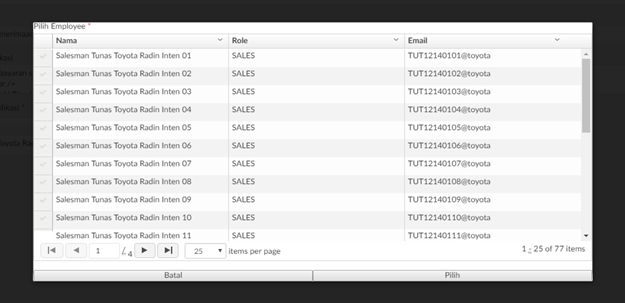
14.7.3.1. Penerimaan Cash CIT/CIB
Fitur ini digunakan untuk setting notifikasi apabila nominal cash CIT/CIB sudah melibihi batas cover asuransi per hari. Menu Penerimaan Cash CIT/CIBini bisa diakses mekemudiani Master Data -> Finance Settings -> Penerimaan Cash CIT/CIB
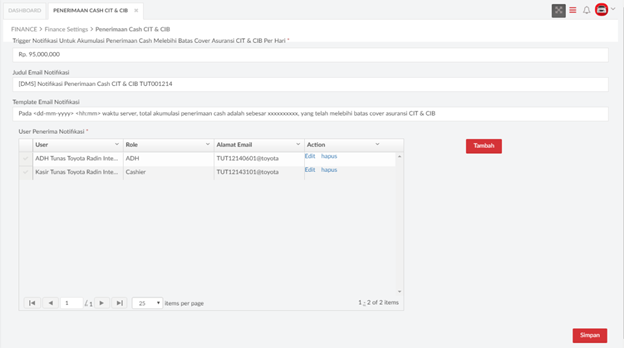
Berikut penjelasan lebih lanjut mengenai fungsi dari button yang ada pada Tampilan Penerimaan Cash CIT/CIB:

Tombol Tambah, digunakan untuk menambahkan data Penerimaan Cash CIT/CIB.

Tombol Edit untuk mengganti data yang sudah ada di tampilan Index dan tombol Hapus untuk menghapus data yang sudah ada ditampilan Index.

Tombol Simpan berfungsi menyimpan penetapan Penerimaan Cash CIT/CIB.
Untuk setting parameter penerimaan cash CIT/CIB dapat dilakukan dengan cara:
- Megisi beruapa rupiah agar mentriger notifikasi yang muncul,
- Isi judul dari notifikasi yang akan dikirimkan,
- Klik tambah kemudian isi role apa saja yang akan menerima notifikasi tersebut,
- Klik simpan

14.7.3.4. Periode Reversal
Fitur ini digunakan untuk melakukan pengaturan Periode Reversal dan Backdate Pembukuan Bank Transfer (-hari) yang diperbolehkan berikut switch (aktif-nonaktif) dalam Bulan yg sama. Menu ini bisa diakses mekemudiani Finance Settings -> Periode Reversal
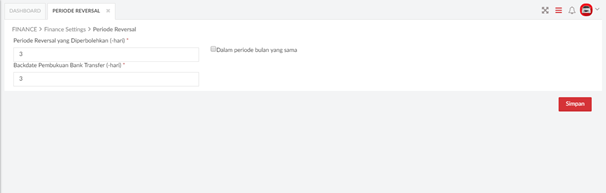
Berikut penjelasan lebih lanjut mengenai fungsi dari button yang ada pada Tampilan Periode Reversal:
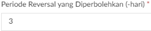
Fungsi dari text input ini berfungsi untuk menentukan Periode Reversal yang diperbolehkan.
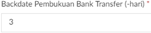
Fungsi dari text input ini berfungsi untuk menentukan Backdate Pembukuan Bank Transfer.

Kotak centang checkbox ini sesuai dengan ketetapan Admin Head.

Tombol Simpan berfungsi menyimpan penetapan Periode Reversal.
14.7.3.5. Kuitansi & TTUS
Setting Template text ‘Perhatian’, Banyaknya Cetak/Distribusi dengan switch (aktif-nonaktif) tampilan Teks Distribusi, dan Keterangan Distribusi dengan pilihan format teks pada Kuitansi & TTUS. Tampilan Kuitasi & TTUS ini bisa diakses mekemudiani Master Data -> Finance Settings -> Kuitansi & TTUS.
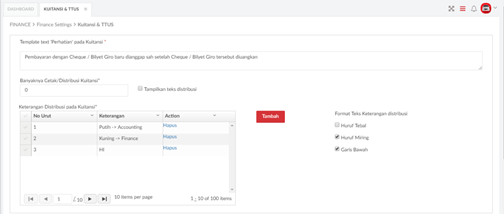

Berikut penjelasan lebih lanjut mengenai fungsi dari button yang ada pada Tampilan Kuitansi & TTUS:
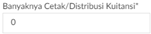
Menentukan banyaknya jumlah pencetakan atau pendistribusian Kuitansi.

Tombol ini berfungsi untuk menambah tipe pencetakan Kuitansi.
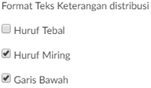
Checklist atau Unchecklist sesuai ketetapan Admin Head yang akan tercetak pada Kuitansi.
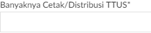
Menentukan banyaknya jumlah pencetakan atau pendistribusian TTUS.

Tombol Hapus ini berfungsi untuk menghapus data Index yang tertera pada Index Kuitansi dan TTUS.

Tombol Simpan berfungsi menyimpan penetapan pada Kuitansi & TTUS.
Tentukan jumlah pencetakan, kemudian Checklist atau Unchecklitst sesuai ketetapan Admin Head. Kemudian klik Tambah kemudian klik 2 kali pada kolom Keterangan, kemudian isi sesuai ketetapan Admin Head, kemudian klik tombol Tambah.

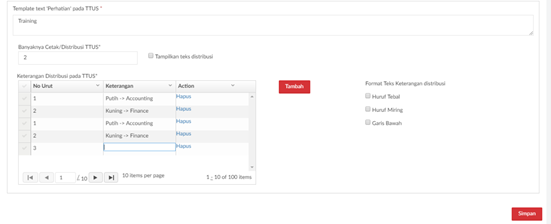
14.7.3.6. BJD & BPH
Setting Banyaknya Cetak/Distribusi dengan switch (aktif-nonaktif) tampilan Teks Distribusi, dan Keterangan Distribusi dengan pilihan format teks pada BJD (Bukti Jaminan Dealer) & BPH (Bukti Pencatatan Hutang). Tampilan BJD & BPH ini bisa diakses mekemudiani Master Data -> Finance Settings -> BJD & BPH.

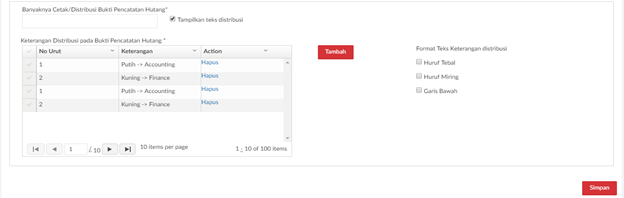
Berikut penjelasan lebih lanjut mengenai fungsi dari button yang ada pada Tampilan BJD & BPH:

Menentukan banyaknya jumlah pencetakan atau pendistribusian Kuitansi.

Tombol ini berfungsi untuk menambah tipe pencetakan BJD.
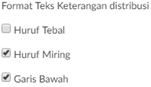
Pemberian centang pada Checkbox sesuai ketetapan Admin Head yang akan tercetak pada Kuitansi.

Menentukan banyaknya jumlah pencetakan atau pendistribusian BPH.

Tombol Hapus ini berfungsi untuk menghapus data Index yang tertera pada Index BJD dan BPH.

Tombol Simpan berfungsi menyimpan penetapan pada BJD & BPH.
untuk melakukan setting cetakan BJD dan BPH dapat dilakukan dengan cara seabagi berikut. Tentukan jumlah pencetakan, kemudian Checklist atau Unchecklitst sesuai ketetapan Admin Head. Kemudian klik Tombol kemudian klik dua kali pada kolom Keterangan, kemudian isi sesuai ketetapan Finance HO, kemudian klik tombol Tambah.
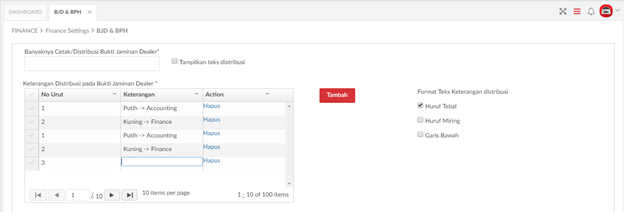
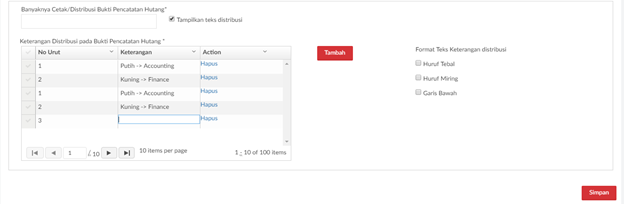
14.7.3.1. Pajak Terhutang
Menu ini digunakan Finance HO untuk melihat parameter setting persentase Pajak Terhutang PPN, PPH 22 Barang Sangat Mewah, dan PPH 23. Tampilan Pajak Terhutang ini bisa diakses mekemudiani Finance Settings -> Pajak Terhutang.
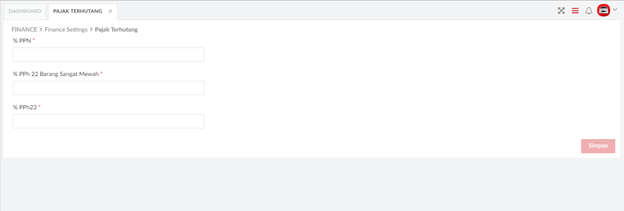
Berikut penjelasan lebih lanjut mengenai fungsi dari button yang ada pada Tampilan Pajak Terhutang:

Text Input ini berfungsi untuk memasukan besaran persen PPN.
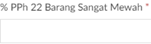
Text Input ini berfungsi untuk memasukan besaran persen PPh 22 Barang Sangat Mewah.

Text Input ini berfungsi untuk memasukan besaran persen PPh 23.

Tombol Simpan berfungsi menyimpan penetapan pada Pajak Terhutang.
14.7.3.7. Bunga DF
Fitur ini digunakan untuk set aktivasi provider DF (Dealer Financing) dan parameter perhitungan cadangan nominal bunga DF atas Pembelian Unit dan Parts ke TAM berdasarkan persentase tarif bunga Provider DF dan Tenor (satuan hari). Ketika parameter diaktifkan dan terdapat integrasi data DA (Debit Advice) TAM dari TLS, maka setiap data Instruksi Pembayaran (Unit & Parts TAM) akan terkandung nominal bunga dan diakumulasikan dengan bunga berdasarkan set parameter terdaftar pada DMS.
Tampilan dari menu ini dapat diakses oleh ADH untuk melihat dan Finance HO untuk setting parameter. Dengan men-Checklist check box menandakan pembayaran dealer menggunakan dealer Financing. Kemudian mengisikan nominal dimasing-masing text input sesuai ketetapan kemudian klik Simpan. Tampilan Bunga DF ini bisa diakses mekemudiani Master Data -> Finance Settings -> Bunga DF.

Berikut penjelasan lebih lanjut mengenai fungsi dari button yang ada pada Tampilan Bunga DF:

Check Box ini berfungsi menentukan pembayaran dealer menggunakan Dealer Financing yang nanti akan tercetak Virtual Account.

Text Input ini berfungsi untuk menentukan besar nominal persen Bunga.

Text Input ini berfungsi untuk menentukan lama tenor.

Tombol Simpan berfungsi menyimpan penetapan pada Bunga DF.
14.7.3.8. PPh 21 Progresif
Menu ini digunakan untuk menentukan tarif pajak berdasarkan harga jual (DPP unit). Menu ini bisa diakses mekemudiani Finance Settings -> PPh 21 Progresif.
Cara mengisi besarnya tarif pajak
- Pilih kolom tarif pajak yang dituju
- Klik 2 kali pada kolom Tarif Pajak (NPWP)
- Klik Simpan.
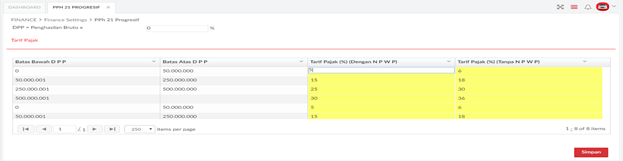
Berikut penjelasan lebih lanjut mengenai fungsi dari button yang ada pada Tampilan PPh 21 Progresif:

Text Input ini berfungsi untuk menentukan besaran persen Bruto.

Tombol Simpan berfungsi menyimpan penetapan pada PPh 21 Progresif.
14.7.3.9. Notifikasi Incoming Payment
Tampilan Notifikasi Incoming Payment ini bisa diakses mekemudiani Master Data ->Finance Settings -> Notifikasi Incoming Payment.
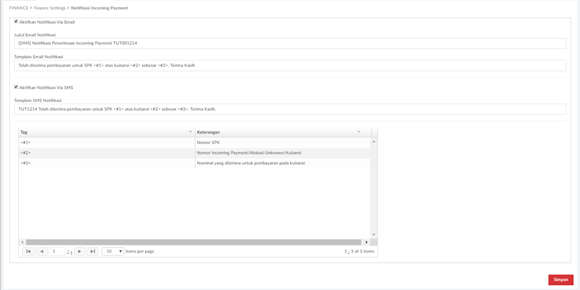
Berikut penjelasan lebih lanjut mengenai fungsi dari button yang ada pada Tampilan Notifikasi Incoming Payment:

Check Box ini berfungsi untuk menentukan aktif atau tidaknya notifikasi Email.

Check Box ini berfungsi untuk menentukan aktif atau tidaknya notifikasi SMS.

Tombol Simpan berfungsi menyimpan penetapan pada Notifikasi Incoming Payment.